相关推荐
雨燕投屏app是一款简单且实用的投屏软件,能一键同步PC端。雨燕投屏app实现了多个服务功能,旨在让用户们可轻松展示内容。
基本简介
雨燕投屏app,简单易用的投屏App。用雨燕投屏app无须USB线,就能实现手机屏幕一键镜像到电脑,开会不用愁,一边操作ppt一遍演示,还可以手机画面和电脑画面一起演示,轻松展示设计效果给大伙看。
雨燕投屏app也可以分享手机上的图片和视频给家人看,快乐播放美好的回忆影片。
高清流畅不卡顿,不花屏。
温馨提示:必须安装电脑客户端才能使用本产品。
软件特色
所有设备,一网打尽
支持所有具备DLNA、AirPlay协议的设备
快乐来自分享
海量影视作品触手可及,快点和家人一起来追剧
无线投屏,流畅演示
无需插线,没有任何设置,会议准备不再手忙脚乱
功能介绍
【投屏演示】:无须USB线,就能实现手机屏幕实时同步 到电脑,会议演示不用愁
【剪贴板同步】:手机上直接粘贴电脑上复制的内容
【无线传输 】:手机、电脑高速免流量传输超大文件
【通知同步】:将手机短信、电话、APP通知实时同步到电脑,不再错过任何消息
【拨号短信】:在电脑上直接打电话或发短信给手机的联系人
常见问题
如果您拒绝授予雨燕权限,如何重新授权?
如果首次启动雨燕时选择永远拒绝权限,雨燕的文件传输、投屏演示、跨设备拨打电话、收发短信及通知等功能将不能使用,为了保证雨燕的正常使用,你需要予以授权。重新授权步骤如下:
1.请打开手机设置, 找到应用程序选项
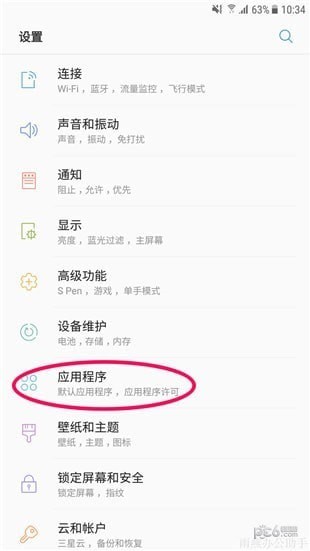
2.点击应用程序,进入应用程序列表找到雨燕

3.点击雨燕后会进入应用程序信息页面,找到权限菜单

4.点击权限菜单后后会进入应用访问授权,授予雨燕需要的权限
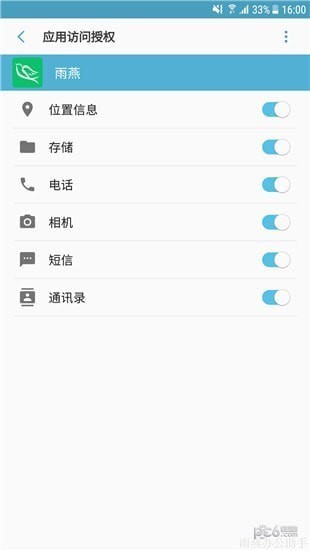
如何确保PC客户端和Android应用在同一个局域网中?
雨燕为您提供文件闪电传输功能以及屏幕同步功能,这些功能需要您雨燕PC客户端与雨燕Android应用程序登录同一雨燕账号,确保手机打开wlan功能保持连接状态,并和电脑处于同一局域网中。
符合该条件的环境下,已连接设备的文件传输界面,会出现绿色闪电标志,如图所示。
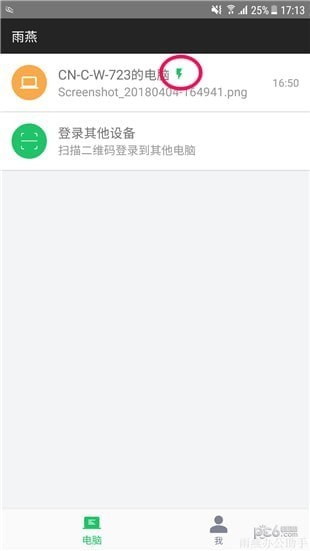

更新日志
1. 解决了一些问题.
2. 优化了UI.
3. 新增DLNA功能,可以把媒体文件(照片/视频/音乐)到电视或者电视盒上播放了.
4. 修复了Android 9.0 闪退的问题
本类排行
本类最新